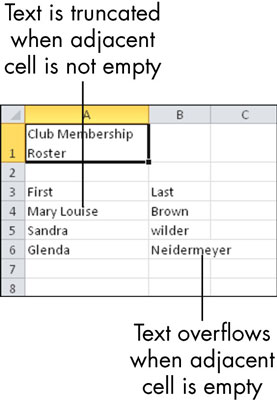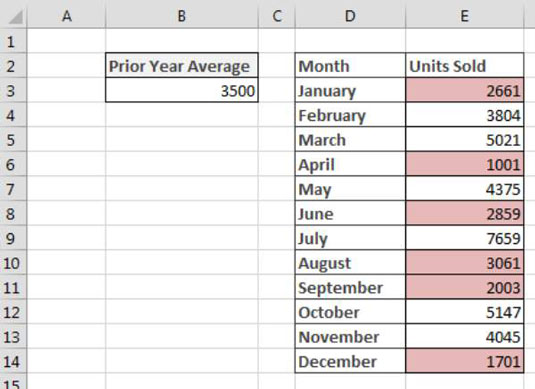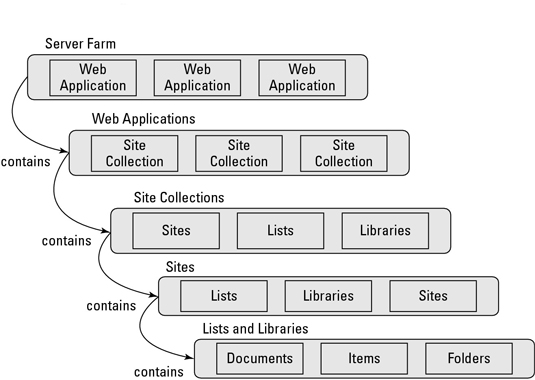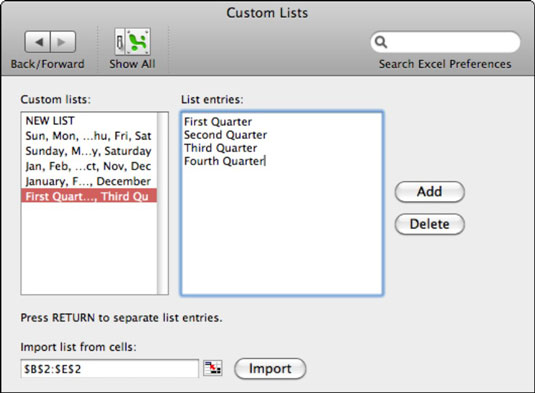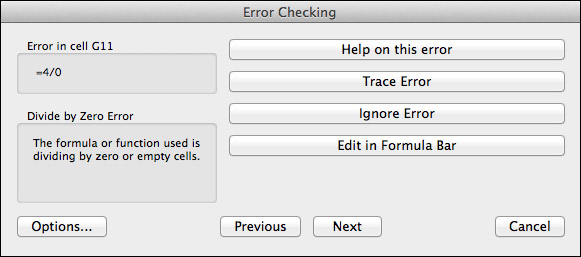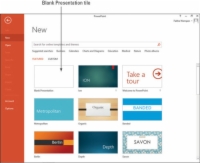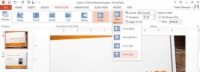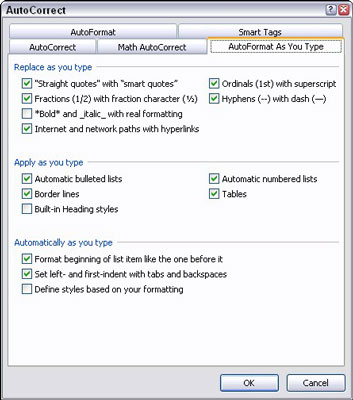10 Burime për ndihmë Excel VBA
Askush nuk do të bëhet ekspert VBA brenda një dite. Excel VBA është një udhëtim në kohë dhe praktikë. Lajmi i mirë është se ka shumë burime që mund t'ju ndihmojnë në rrugën tuaj drejt aftësive Excel VBA. Këtu, ju zbuloni dhjetë nga vendet më të dobishme për t'u kthyer […]